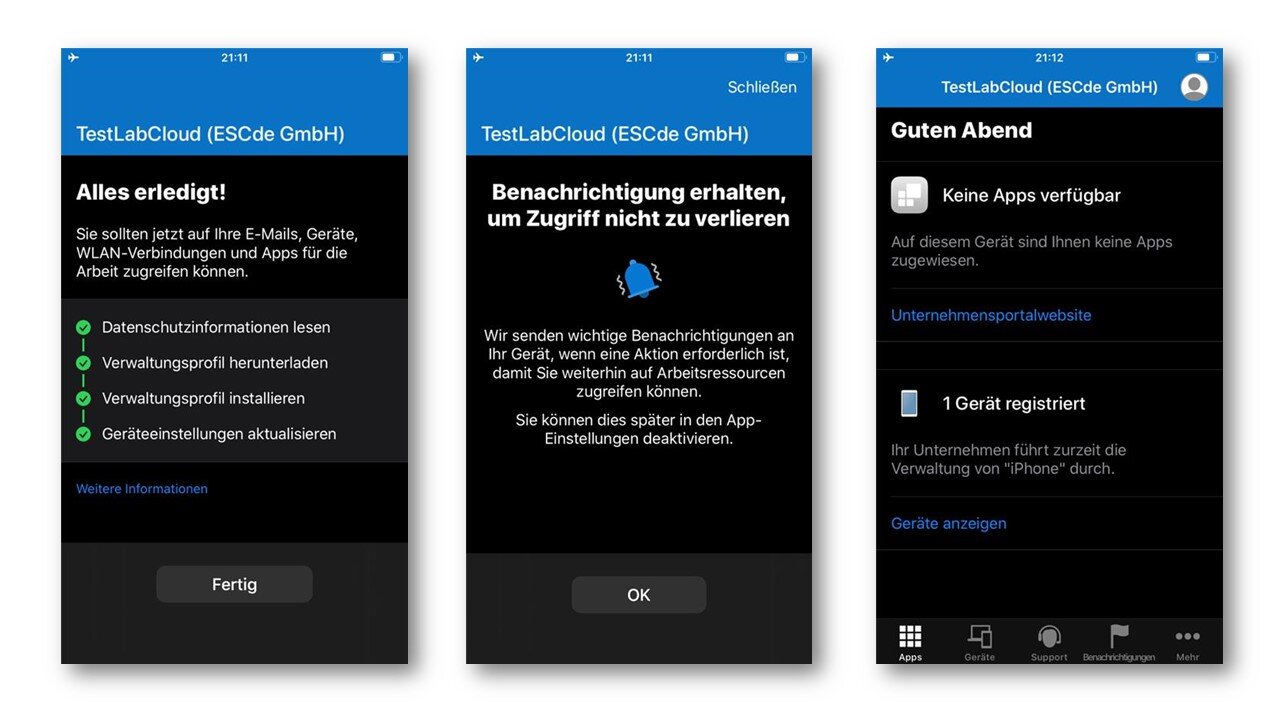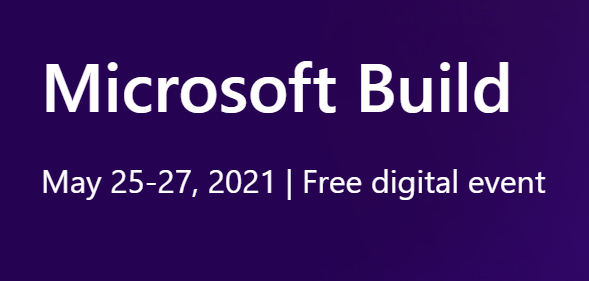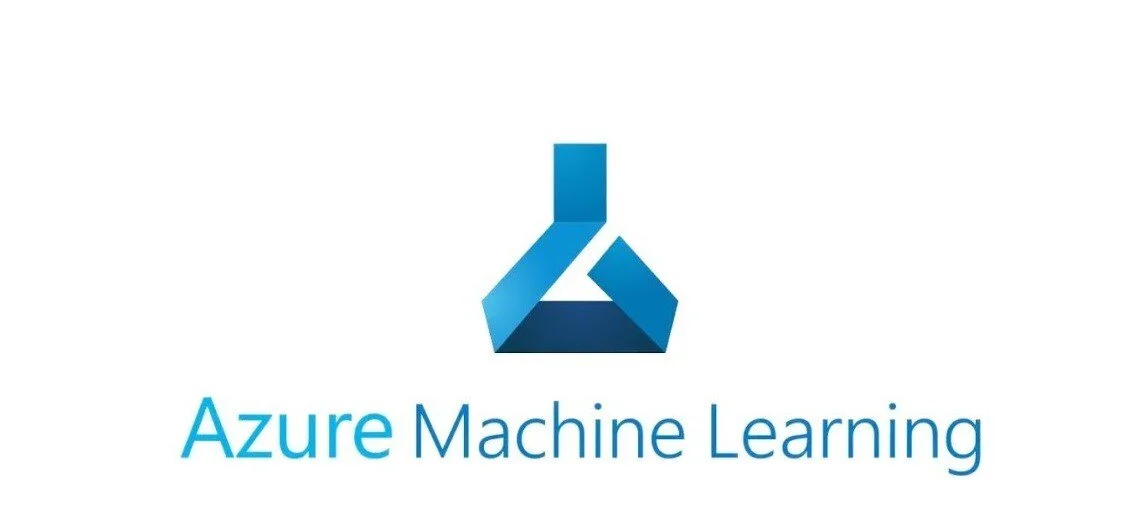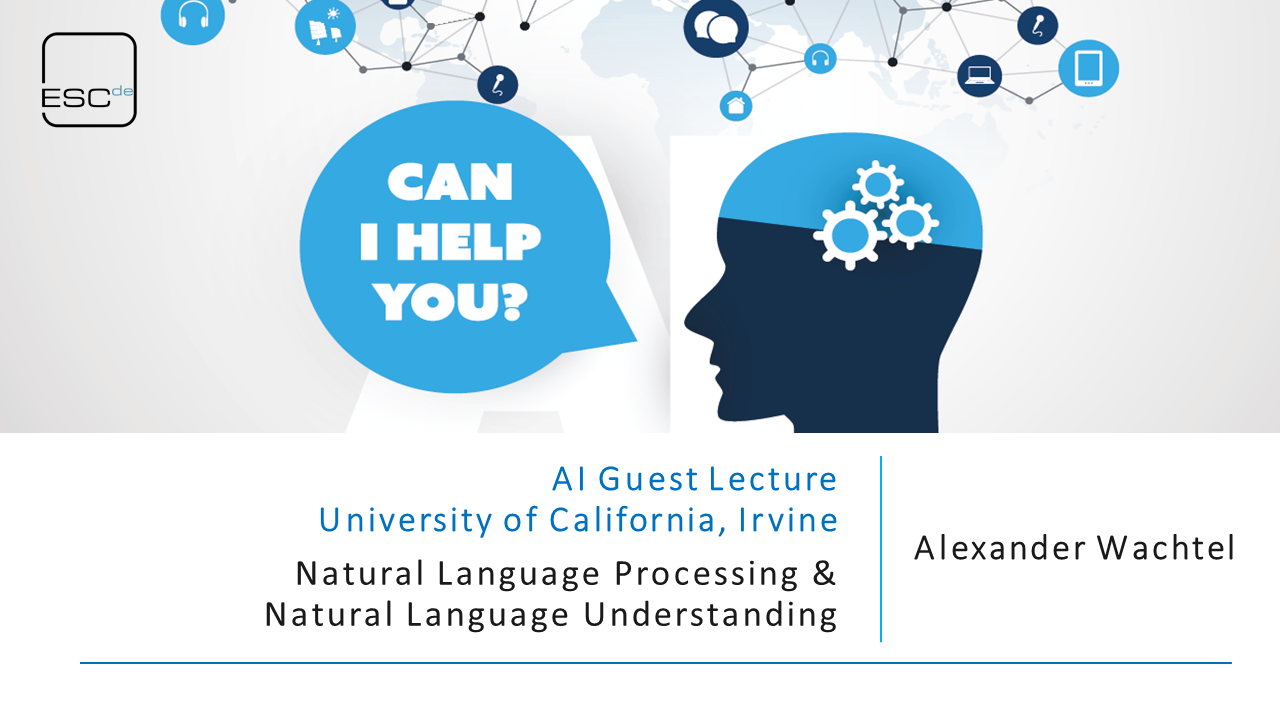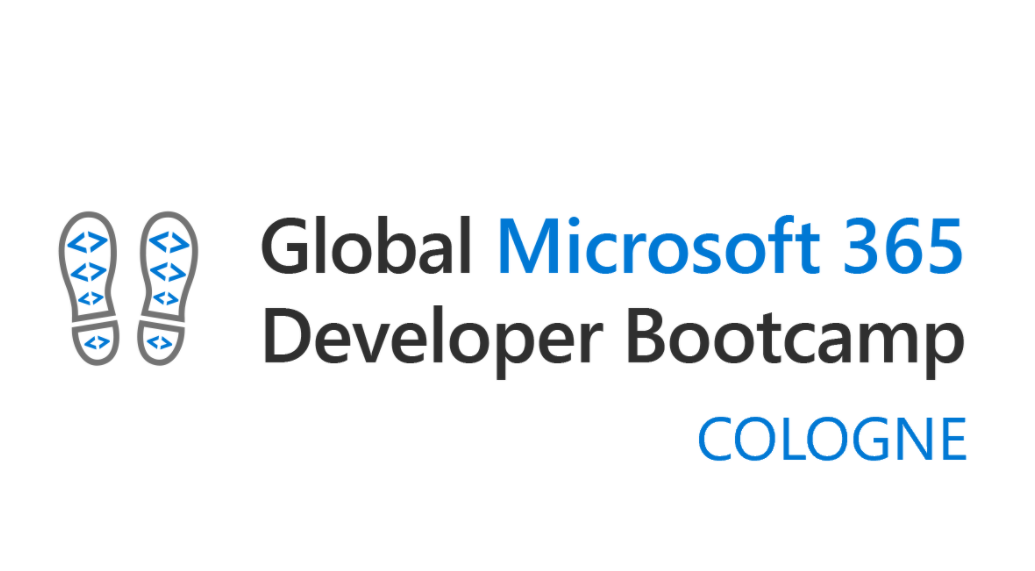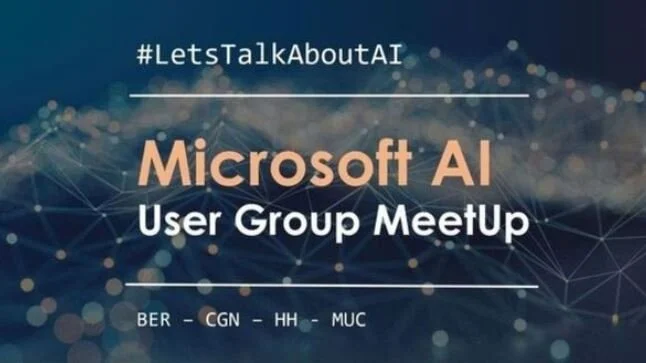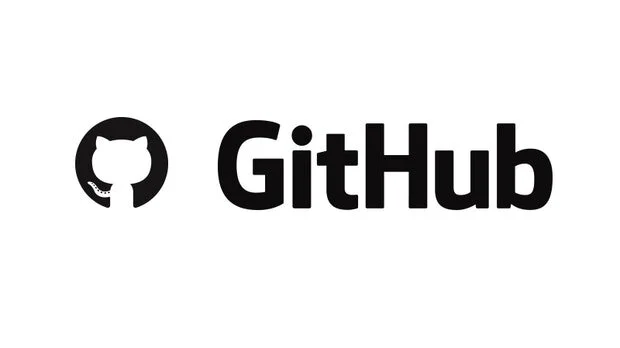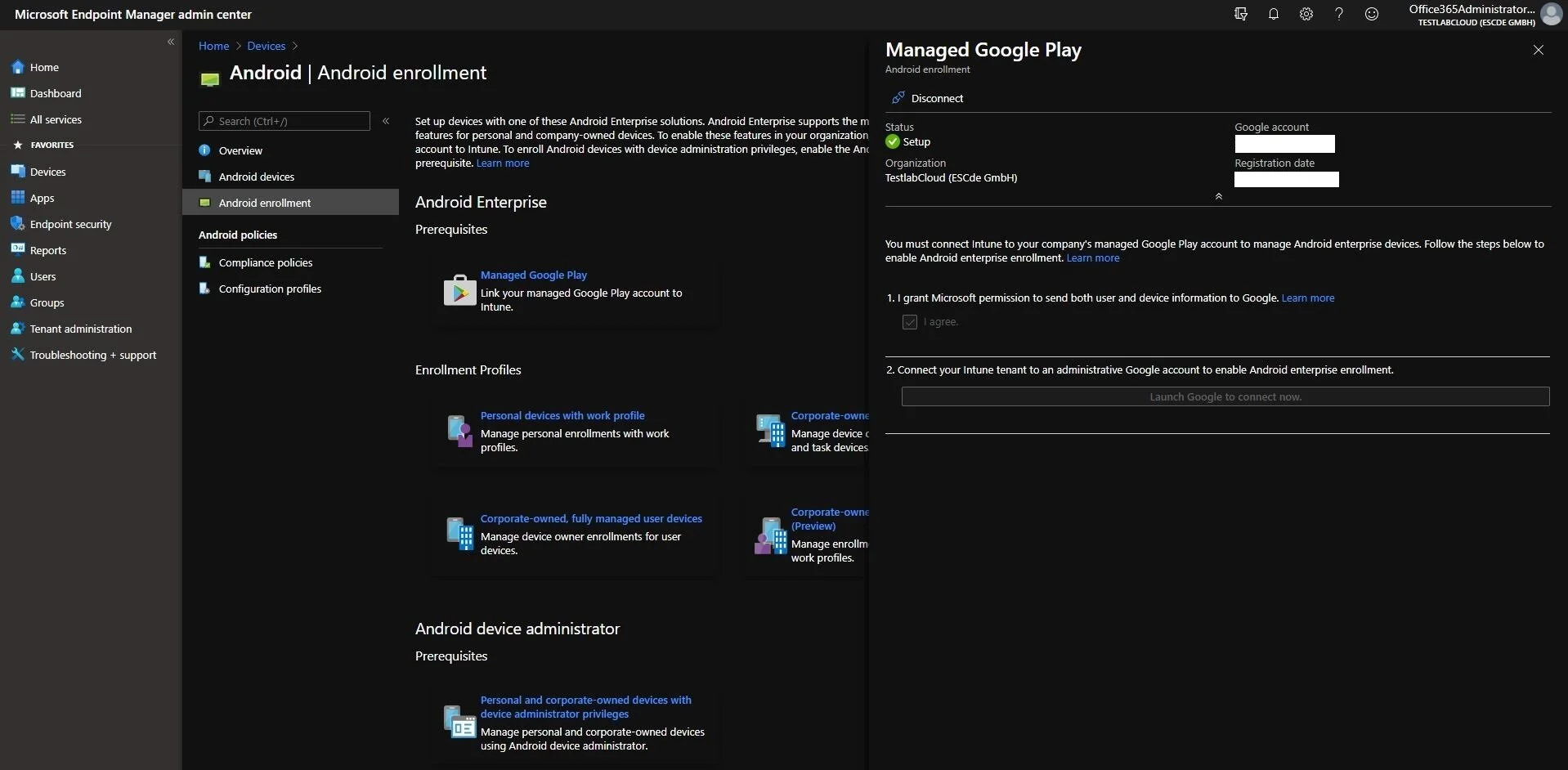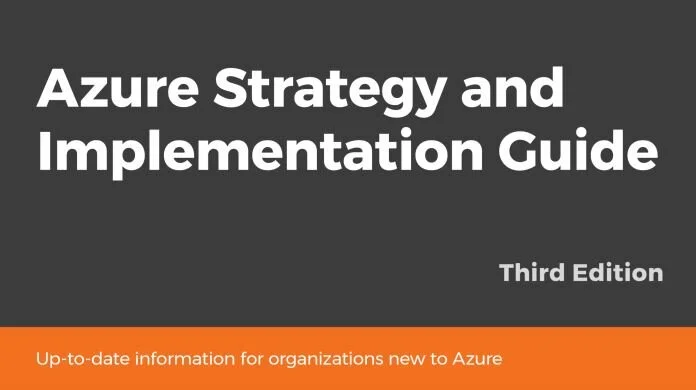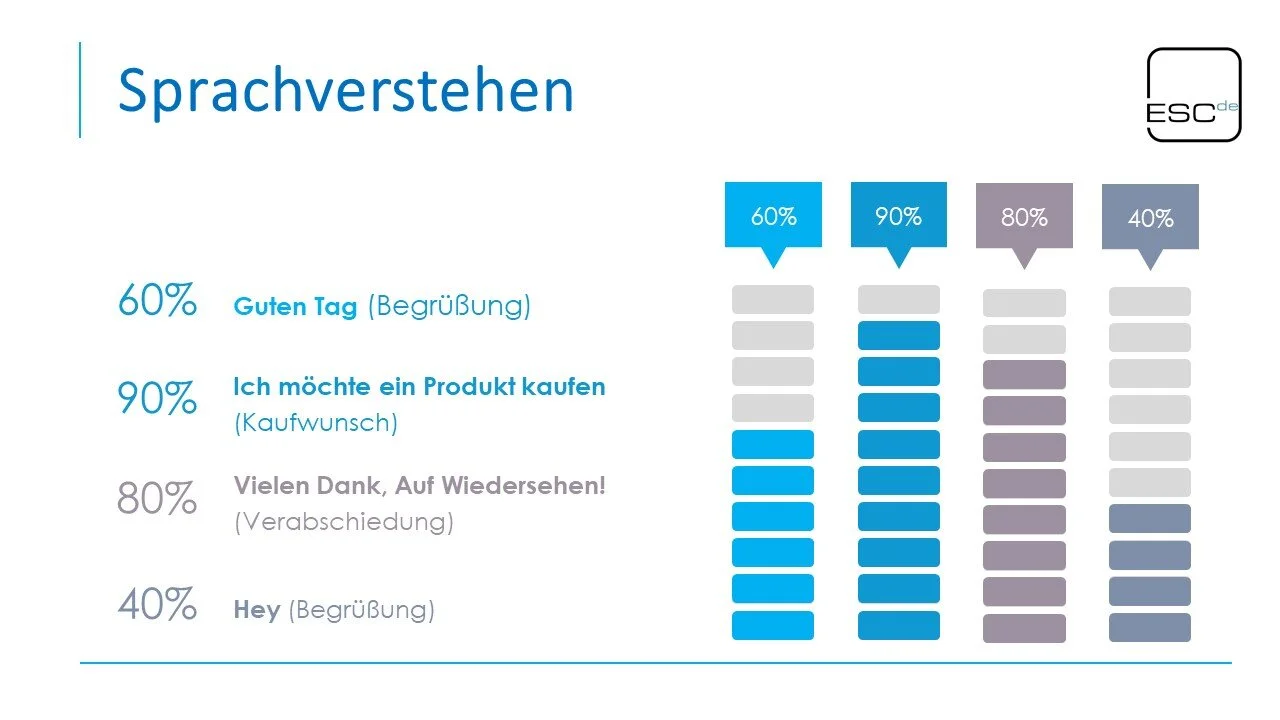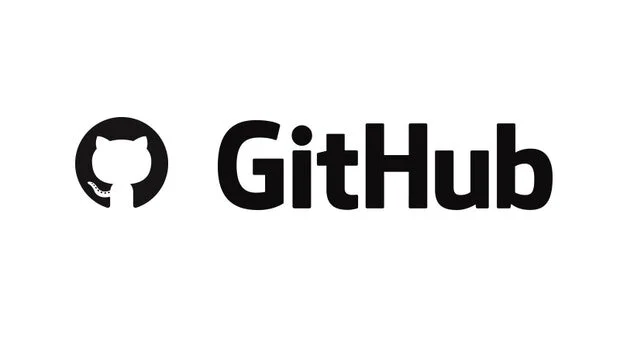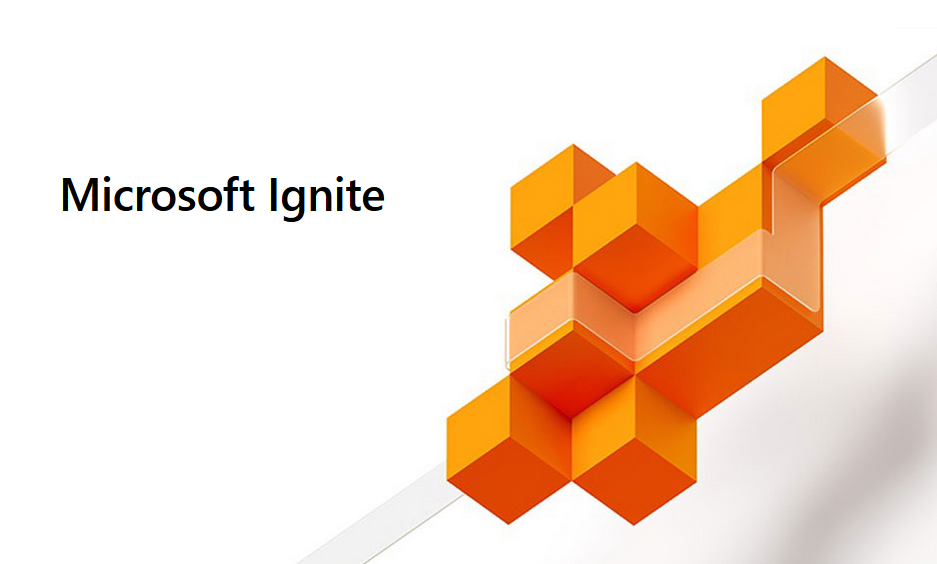Ein Benutzer möchte eine App z.B. Microsoft Teams installieren, um auf die Daten des Unternehmens zuzugreifen.
Im ersten Schritt lädt sich der Benutzer die Intune-Unternehmensportal App herunter.
In dieser App wird der Registrierungsprozess in 4 Schritten durchgeführt:
Datenschutzinformation lesen
Verwaltungsprofil herunterladen
Verwaltungsprofil installieren
Geräteeinstellungen aktualieren
Im Schritt 1 liest der Benutzer unter Geräteverwaltung und Datenschutz welche Einstellungen ein Unternehmensadministrator auf dem Geräte sehen bzw. Aktionen ausführen kann. Sollte die Angaben unter Kann nicht in Ordnung sein, lohnt es sich einen genauen Blick auf den Tab Kann zu werfen. Hier werden vor allem Systeminformationen zum Geräte herausgelesen, um dieses eindeutig identiizieren zu können.
Sollten Sie mit den Informationen zum Datenschutz nicht zufrieden sein, brechen Sie den Vorgang ab und halten Sie Rücksprache mit den Verantwortlichen. Beim Abbruch wird das Gerät nicht registriert - ein Zufriff auf die Unternehmensdaten ist dementsprechend nicht möglich.
Wenn die Einstellung zum Datenschutz akzeptiert ist, muss als nächstes das Verwaltungsprofil heruntergeladen und installiert werden.
Wenn alles erledigt ist, wird das Gerät durch das Unternehmen gemanagt und der Benutzer erhält Informationen zu den neubereitgestellten Apps.
Zuletzt zeigen diese Screenshots die Installation der App itSMF 2019, die der Benutzer auf dem Handy verwenden kann.